Gnome Shell mempunyai tema gelap terbina dalam yang membolehkan pengguna menukar rupa desktop, pengurus fail dan semua tetingkap serta aplikasi berkaitan Gnome agar kelihatan lebih mesra malam dan mudah dipandang mata. Kulit ini tidak perlu dipasang, telah wujud untuk beberapa keluaran dalam Gnome, dan semakin popular dengan mereka yang lebih suka rupa yang lebih gelap pada persediaan desktop Gnome 3 mereka.
Mendayakan Mod Gelap dalam Gnome Shell boleh dilakukan melalui Alat Gnome Tweak. Walau bagaimanapun, alat Tweak selalunya tidak diprapasang pada banyak sistem pengendalian Linux. Atas sebab ini, kita mesti menyemak cara memasang aplikasi Gnome Tweak sebelum memandu anda melalui cara mendapatkan akses kepadanya.
Pasang Gnome Tweaks
Gnome Tweaks datang prapasang pada beberapa sistem pengendalian Linux, tetapi bukan semua, kerana pembangun persekitaran desktop Gnome tidak menyukainya apabila pengguna bermain-main dengan lalai. Untuk mendapatkan aplikasi Tweaks, lancarkan tetingkap terminal dengan menekan Ctrl + Alt + T atau Ctrl + Shift + T pada papan kekunci. Kemudian, ikut arahan baris arahan di bawah yang sepadan dengan sistem pengendalian Linux anda.
Ubuntu
Sistem pengendalian Ubuntu biasanya akan disertakan dengan aplikasi Tweaks. Yang berkata, jika anda tidak mempunyainya diprapasang, dapatkannya dengan arahan Apt berikut .
sudo apt install gnome-tweak-tool
Debian
Perlu mendapatkan aplikasi Tweaks pada PC Gnome Debian anda? Gunakan arahan Apt-get di bawah dalam sesi terminal.
sudo apt-get install gnome-tweak-tool
Arch Linux
Untuk mendapatkan apl Gnome Tweaks pada Arch Linux, buka terminal dan gunakan arahan Pacman di bawah.
sudo pacman -S gnome-tweak-tool
Fedora
Tweak sepatutnya sudah ada pada Fedora Linux. Jika tidak, ambil versi terkini menggunakan arahan Dnf ini .
sudo dnf pasang gnome-tweak-tool
OpenSUSE
Gnome Tweaks tersedia untuk semua keluaran OpenSUSE. Untuk mendapatkannya, buka terminal dan gunakan arahan Zypper .
sudo zypper pasang gnome-tweak-tool
Tukar kepada Mod Gelap dalam Gnome Shell
Kini setelah aplikasi Gnome Tweaks dipasang sepenuhnya pada desktop Gnome Shell anda, kami boleh menggunakannya untuk menukar PC kepada Mod Gelap dengan cepat. Untuk memulakan, tekan kekunci Win pada papan kekunci anda, cari "Tweaks" dan buka apl. Anda juga boleh membukanya dengan menekan Alt + F2 dan menaip "gnome-tweaks" ke dalam kotak arahan.
Dengan aplikasi Tweaks dibuka pada desktop, tiba masanya untuk beralih kepada "tema gelap" yang mesra malam. Dalam apl, lihat bar sisi di sebelah kiri untuk pilihan "Penampilan" dan klik padanya untuk pergi ke bahagian penyesuaian Gnome Shell.
Sebaik sahaja anda telah sampai ke kawasan penyesuaian, lihat sekeliling untuk menu lungsur turun "Aplikasi". Kemudian, klik padanya dengan tetikus anda untuk mendedahkan senarai.
Dalam senarai menu "Aplikasi", anda perlu mengisih semuanya dan memilih pilihan "Adwaita Gelap", kerana ia adalah tema "Mod Gelap".
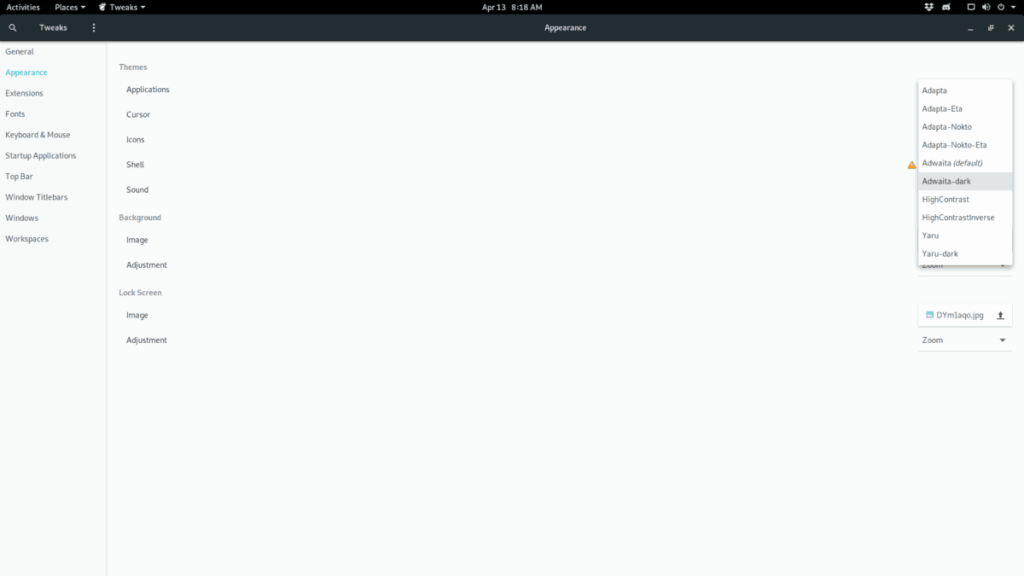
Sejurus selepas memilih tema "Adwaita Gelap" dalam senarai, desktop Gnome Shell anda akan bertukar dengan pantas kepada "Mod Gelap". Jika tidak, tekan Alt + F2 , tulis “r” dalam kotak dan tekan Enter .
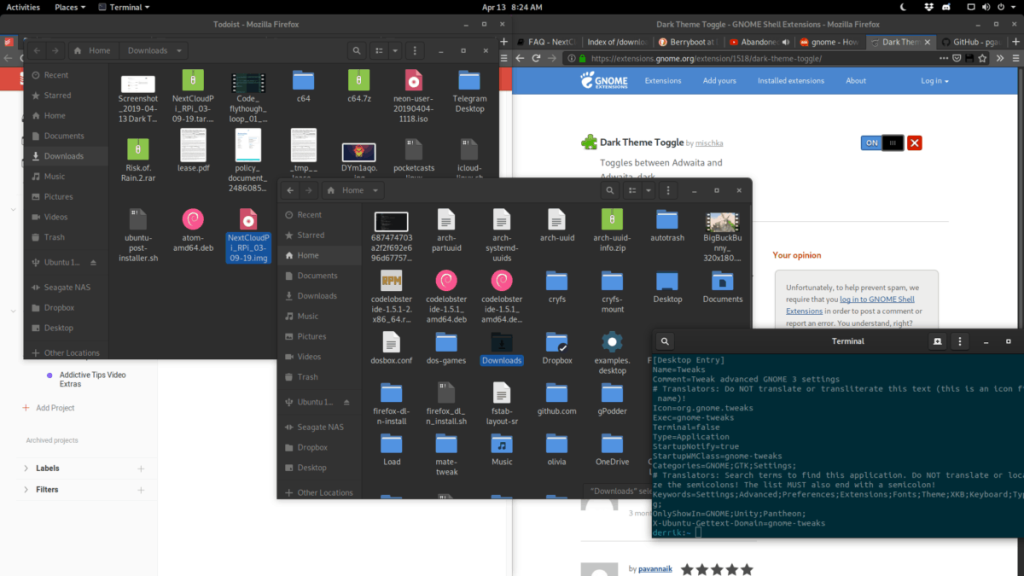
Togol mod gelap
Tema Gelap Adwaita kelihatan hebat dan merupakan cara mudah untuk menjadikan persekitaran desktop Gnome Shell anda menghormati penglihatan anda pada waktu malam dengan cepat. Namun, anda mungkin hanya mahu menggunakan tema ini pada waktu malam, berbanding sepanjang masa.
Jika anda hanya mahu menggunakan tema Gelap Adwaita pada waktu malam, anda boleh memasang sambungan Togol Mod Gelap. Ia adalah alat kecil yang kemas yang, setelah dipasang dengan betul, menyediakan suis pantas pada panel yang boleh menukar anda daripada tema Gnome Shell yang terang dan gelap.
Untuk memasang sambungan Dark Mode Toggle Gnome Shell, ikut arahan langkah demi langkah di bawah.
Langkah 1: Pastikan desktop Gnome Linux anda boleh memasang sambungan daripada internet. Tidak pasti tentang cara menyediakan ciri ini? Lihat panduan kami , sambil membincangkan cara memasang pakej yang diperlukan untuk menggunakan sambungan Gnome di Linux.
Langkah 2: Pasang sambungan Gnome "Togol Tema Gelap" daripada tapak web Gnome.
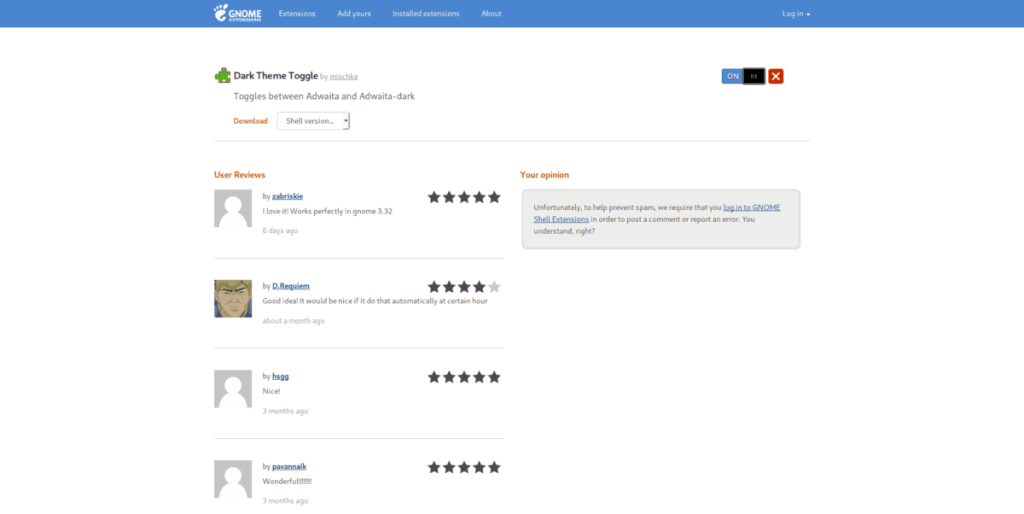
Langkah 3: Ketik ikon bulan dalam panel anda untuk menukar antara Adwaita dan Adwaita gelap serta-merta.
Alternatif – Pasang tema GTK Gelap
Mod gelap akhirnya dimungkinkan dalam Gnome Shell berkat keajaiban GTK. Dengan menukar kepada tema Adwaita Dark terbina dalam, anda memberitahu semua aplikasi pada sistem bahawa anda mahu mereka menjadi lebih mesra malam, dan ia biasanya berfungsi dengan baik. Masalahnya ialah, ia bukan rupa yang paling cantik untuk persekitaran desktop Gnome Shell.
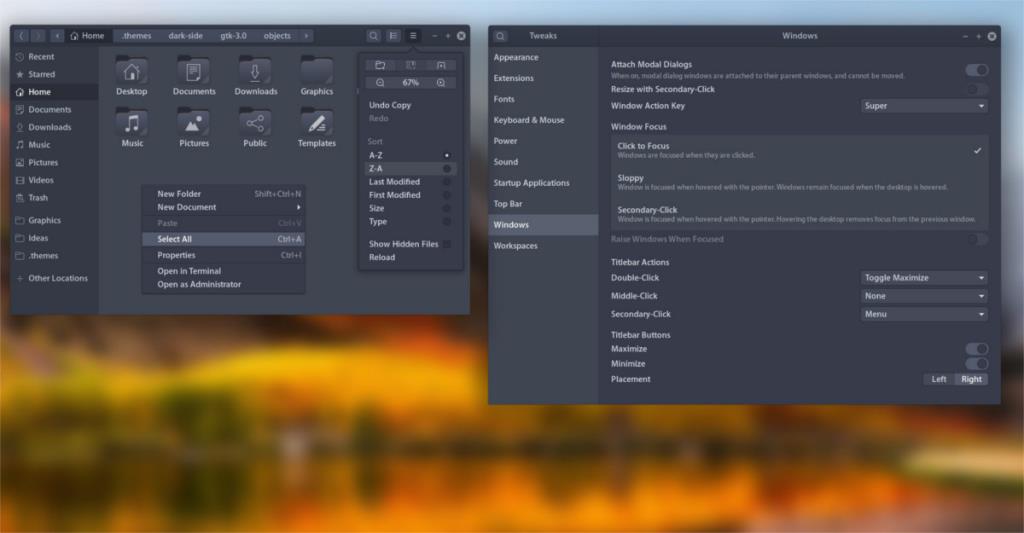
Jika anda sangat memerlukan tema gelap pada Gnome tetapi tidak menyukai tema mesra malam terbina dalam, pertimbangkan untuk menyemak senarai tema GTK gelap terbaik kami untuk Linux . Setiap tema yang kami bincangkan dalam senarai berfungsi dengan baik dengan Gnome dan akan memberikan anda persediaan yang bagus yang mudah dilihat.

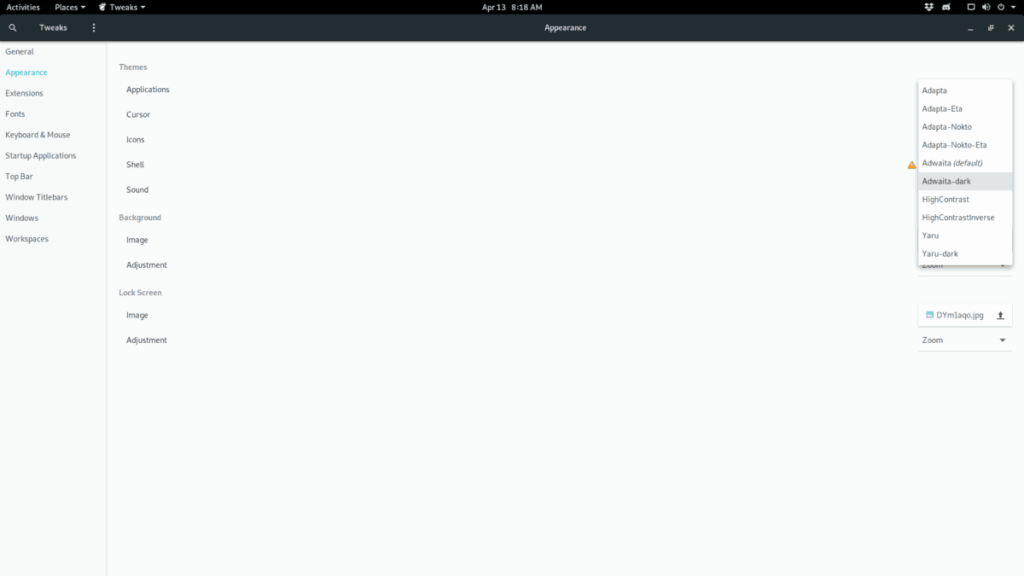
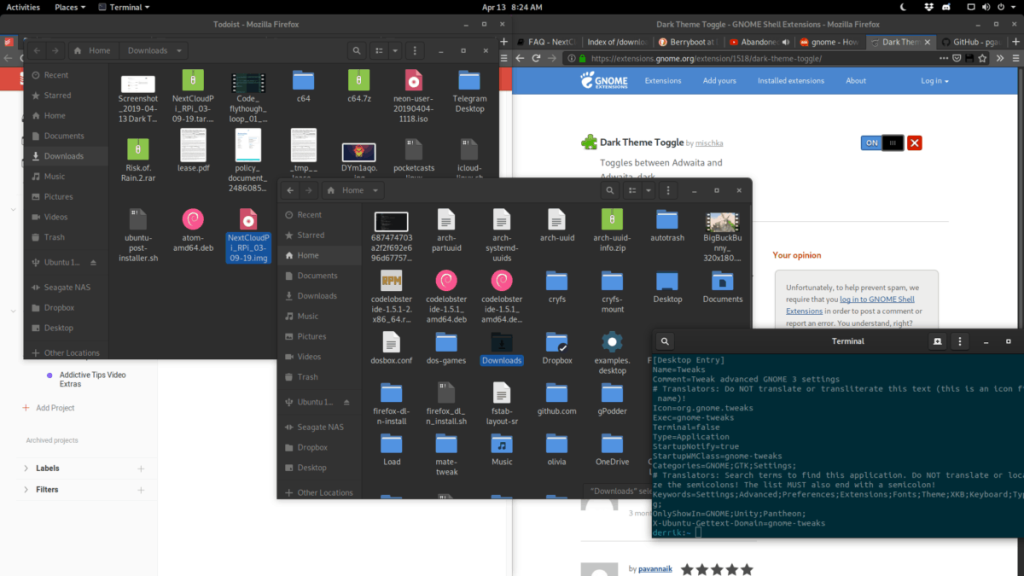
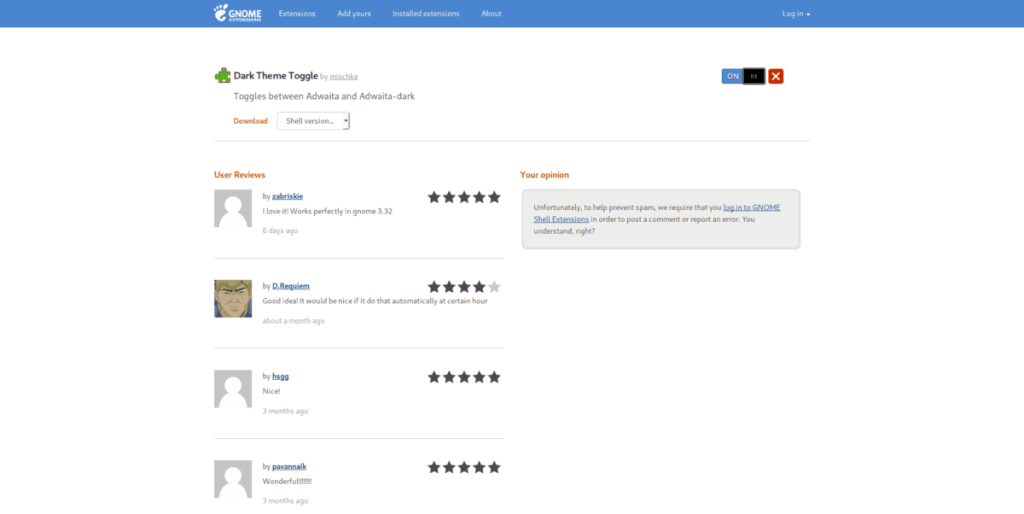
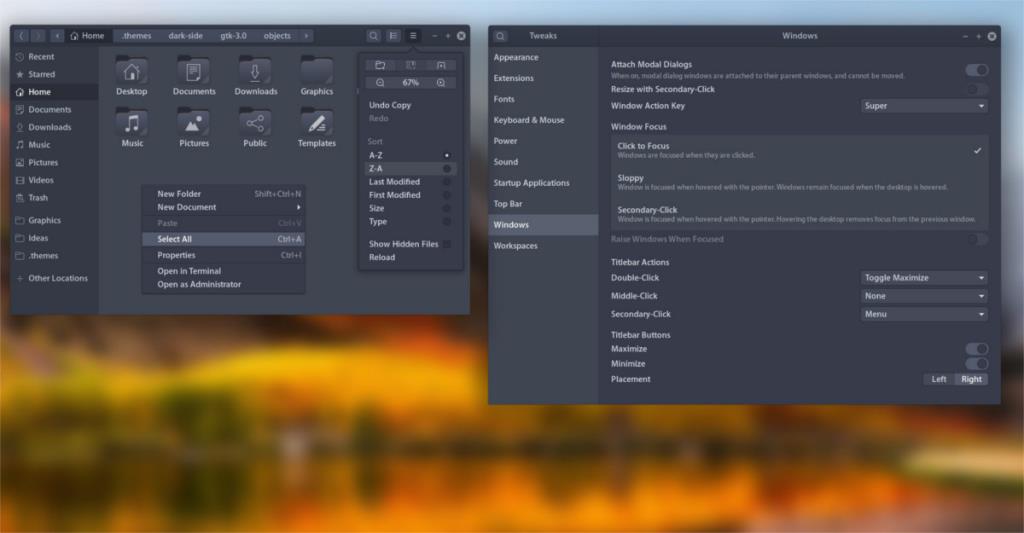



![Muat turun FlightGear Flight Simulator Secara Percuma [Selamat mencuba] Muat turun FlightGear Flight Simulator Secara Percuma [Selamat mencuba]](https://tips.webtech360.com/resources8/r252/image-7634-0829093738400.jpg)




